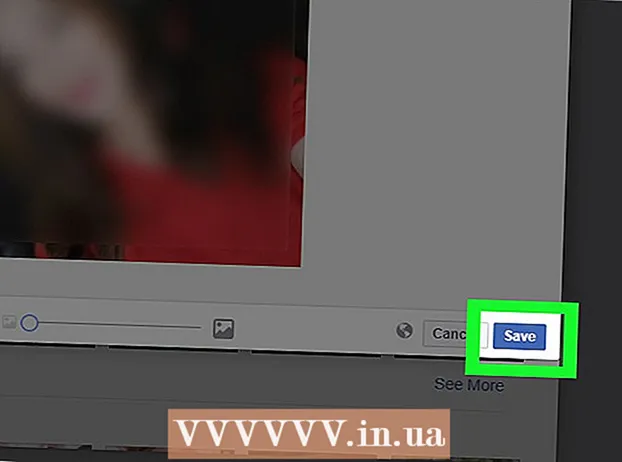ກະວີ:
Monica Porter
ວັນທີຂອງການສ້າງ:
14 ດົນໆ 2021
ວັນທີປັບປຸງ:
1 ເດືອນກໍລະກົດ 2024
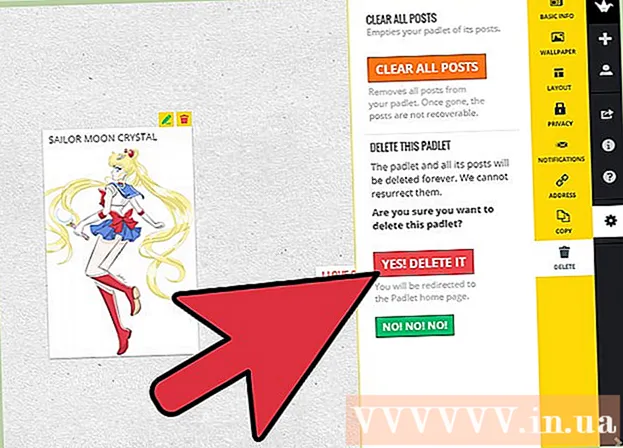
ເນື້ອຫາ
Padlet ແມ່ນເວບໄຊທ໌ທີ່ຊ່ວຍໃຫ້ທ່ານສາມາດຮ່ວມມືກັບຜູ້ຊົມໃຊ້ອື່ນໆດ້ວຍຂໍ້ຄວາມ, ຮູບພາບ, ລິ້ງແລະເນື້ອຫາອື່ນໆ. ແຕ່ລະພື້ນທີ່ຮ່ວມມືກັນເອີ້ນວ່າ "ກຳ ແພງ". ມັນຍັງສາມາດຖືກນໍາໃຊ້ເປັນຈົດຫມາຍຂ່າວສ່ວນຕົວ. ຄູອາຈານແລະບໍລິສັດໃຊ້ Padlet ເພື່ອກະຕຸ້ນການສົນທະນາແບບ multimedia ແລະການປະດິດສ້າງແບບສ້າງສັນໂດຍນັກຮຽນຫຼືພະນັກງານ.
ຂັ້ນຕອນ
ສ່ວນທີ 1 ຂອງ 3: ເລີ່ມຕົ້ນສ້າງ "ກຳ ແພງ"
ໄປທີ່ ໜ້າ padlet.com. ກົດໃສ່“ ສ້າງບາງສິ່ງບາງຢ່າງ” ຫຼື“ ສ້າງ ກຳ ແພງ”. ທ່ານຈະຖືກໂອນໄປຫາ ກຳ ແພງຂອງທ່ານເອງໂດຍໃຊ້ລິ້ງດຽວ.

ລາກຮູບຈາກຄອມພິວເຕີຫລື ໜ້າ ຈໍຄອມພິວເຕີຂອງທ່ານລົງໃສ່ຝາຂອງທ່ານ. ທັນທີທີ່ທ່ານລາກຮູບໃສ່ປ່ອງຢ້ຽມຂອງໂປແກຼມທ່ອງເວັບ, ຮູບຖ່າຍຈະຢູ່ເທິງ ກຳ ແພງ. ກົດທີ່ຈຸດໃຈກາງຂອງຮູບເພື່ອຍ້າຍມັນຢູ່ອ້ອມຂ້າງ, ຫລືໃຊ້ລູກສອນທີ່ຢູ່ມຸມເພື່ອຂະຫຍາຍອອກຫລືອອກ.
ກົດສອງຄັ້ງໃສ່ຮູບເພື່ອໃສ່ຊື່ມັນ. ໃສ່ຊື່ຫລືບັນທຶກ ສຳ ລັບຮູບຖ່າຍ.

ກົດຫລືແຕະສ່ວນທີ່ຫວ່າງຂອງ ກຳ ແພງ. ພິມໃສ່ໂຕອັກສອນເພື່ອສ້າງຂໍ້ຄວາມ.
ເບິ່ງຮູບສັນຍາລັກນ້ອຍໆຂ້າງລຸ່ມຂໍ້ຄວາມຂອງທ່ານ. ທ່ານຈະເຫັນປຸ່ມລວມທັງປຸ່ມເຊື່ອມຕໍ່, ປຸ່ມອັບໂຫລດ, ແລະປຸ່ມວີດີໂອ. ໃຊ້ປຸ່ມເຫຼົ່ານີ້ເພື່ອແນບການເຊື່ອມຕໍ່ມັນຕິມີເດຍກັບຂໍ້ຄວາມຂອງທ່ານ.
- ກົດປຸ່ມເຊື່ອມຕໍ່ເພື່ອແນບ URL ທີ່ຢູ່ໃນຂໍ້ຄວາມ. ນີ້ກໍ່ແມ່ນວິທີທີ່ດີທີ່ຈະເພີ່ມຮູບພາບ, ດັ່ງທີ່ທ່ານສາມາດເຊື່ອມໂຍງກັບຮູບພາບໃນ ໜ້າ ເວັບ.
- ກົດທີ່ລິ້ງການອັບໂຫລດເພື່ອເລືອກເອກະສານຈາກຄອມພິວເຕີຂອງທ່ານ.
- ກົດທີ່ລິ້ງວິດີໂອຖ້າທ່ານມີ webcam. ທ່ານສາມາດຖ່າຍວີດີໂອສຽງແລະລົງໃນ ໜ້າ ເວັບ.

ກົດໃສ່ສ່ວນໃດສ່ວນ ໜຶ່ງ ທີ່ຢູ່ເທິງຝາເພື່ອຂະຫຍາຍອອກຫລືອອກ. ການກົດປຸ່ມ pencil ໃນເບື້ອງເທິງເບື້ອງຂວາຂອງໂພສຈະເຮັດໃຫ້ຜູ້ຂຽນຫລືຜູ້ເບິ່ງແຍງ ກຳ ແພງສາມາດດັດແກ້ເນື້ອຫາເທິງຝາໄດ້. ໃຊ້ curl motion ເພື່ອປັບຂະ ໜາດ ຮູບໃນອຸປະກອນອື່ນ, ເຊັ່ນ: ໂທລະສັບມືຖືຫຼືແທັບເລັດ.
ຄັດລອກ URL ໃນ browser ຂອງທ່ານ. ເລີ່ມຕົ້ນດ້ວຍ“ padlet.com/wall/”, ຫຼັງຈາກນັ້ນໃຫ້ໃສ່ຕົວເລກຕົວ ໜັງ ສືທີ່ເປັນເອກະລັກສະເພາະ ສຳ ລັບ ກຳ ແພງຂອງທ່ານ. ວາງລະຫັດນີ້ເຂົ້າໄປໃນໂປແກຼມທ່ອງເວັບໃດກໍ່ໄດ້ເພື່ອເຂົ້າຫາຝາ.
ເລືອກເຄື່ອງ ໝາຍ ບວກໃສ່ໃນຖັນເບື້ອງຂວາເພື່ອເລີ່ມຝາ ໃໝ່. ໂຄສະນາ
ສ່ວນທີ 2 ຂອງ 3: ປ່ຽນການຕັ້ງຄ່າ
ກົດຮູບພາບເກຍຢູ່ໃນຖັນເບື້ອງຂວາ. ຮູບສັນຍາລັກນີ້ຈະຊ່ວຍໃຫ້ທ່ານສາມາດແກ້ໄຂການຕັ້ງຄ່າ.
ເລື່ອນຈາກດ້ານເທິງຫາລຸ່ມຫາບັດເພື່ອແກ້ໄຂຝາ. ເລີ່ມຕົ້ນດ້ວຍ "ຂໍ້ມູນພື້ນຖານ" ລວມທັງຫົວຂໍ້ແລະ ຄຳ ອະທິບາຍ. ໃສ່ຂໍ້ມູນ.
ແຕະຫລືກົດແຖບຖັດໄປ -“ ພາບພື້ນເຮືອນ”. ທ່ານສາມາດເລືອກພື້ນຫລັງທີ່ແຂງແກ່ນຫຼືເສັ້ນດ່າງ. ທ່ານຍັງສາມາດເລືອກຮູບທີ່ທ່ານມີຫລືຮູບພາບ vector ທີ່ມີຢູ່ຈາກບັນຊີລາຍຊື່.
ເລືອກຮູບແບບ (Layout) ໃນແຖບທີ 3. ທ່ານສາມາດປະສົມມັນກັບຮູບແບບແບບສຸ່ມ, ຫລືສ້າງຕາຕະລາງເວລາ. ຕົວເລືອກທີສາມແມ່ນຕາຂ່າຍໄຟຟ້າ, ເຊິ່ງຄ້າຍຄືກັບກະດານ Pinterest.
ກົດທີ່ແຖບ "ຄວາມເປັນສ່ວນຕົວ" ເພື່ອ ກຳ ນົດສະຖານະພາບຝາເຮືອນຂອງທ່ານໃຫ້ເປັນສ່ວນຕົວ, ເຊື່ອງໄວ້, ປົກປ້ອງລະຫັດຜ່ານຫຼືສາທາລະນະ. Padlet ມີລາຍລະອຽດຂອງຕົວເລືອກເຫຼົ່ານີ້ຢູ່ລຸ່ມປຸ່ມແຕ່ລະປຸ່ມ. ກົດທີ່“ Submit” ເພື່ອບັນທຶກການຕັ້ງຄ່າ.
ພິຈາລະນາລົງທະບຽນບັນຊີເພື່ອແບ່ງປັນຝາເຮືອນຂອງທ່ານ. ສ່ວນທີ່ເຫຼືອຂອງການຕັ້ງຄ່າແມ່ນເອກະຊົນແລະປ້າຍອື່ນໆຮຽກຮ້ອງໃຫ້ມີການລົງທະບຽນ. ໂຄສະນາ
ສ່ວນທີ 3 ຂອງ 3: ແບ່ງປັນ "ກຳ ແພງ" ຂອງທ່ານ
ກົດໃສ່“ ລົງທະບຽນ” ເພື່ອແບ່ງ ກຳ ແພງ. ລົງທະບຽນທາງອີເມວແລະຂໍ້ມູນອື່ນໆ. ຫຼັງຈາກຢືນຢັນການລົງທະບຽນ, ເຂົ້າຫາຝາເຮືອນຂອງທ່ານໂດຍໃຊ້ URL ທີ່ເປັນເອກະລັກ.
ກົດທີ່“ ເຂົ້າສູ່ລະບົບ” ຖ້າທ່ານຕ້ອງການແບ່ງປັນ ກຳ ແພງ, ແຕ່ທ່ານຍັງບໍ່ພ້ອມທີ່ຈະເຂົ້າສູ່ລະບົບ. ຕື່ມໃສ່ທີ່ຢູ່ອີເມວອື່ນໃສ່ເຂດ "ຕື່ມຄົນໂດຍອີເມວ". ຄົນທີ່ທ່ານເພີ່ມຈະໄດ້ຮັບລິ້ງເພື່ອເຂົ້າເຖິງແລະແກ້ໄຂ ກຳ ແພງ.
ເລືອກທີ່ຈະແກ້ໄຂໂພສຂອງທ່ານຖ້າທ່ານໃຊ້ ກຳ ແພງ ສຳ ລັບການສິດສອນ. ນີ້ ໝາຍ ຄວາມວ່າທ່ານຕ້ອງອະນຸມັດເນື້ອໃນທັງ ໝົດ ກ່ອນທີ່ມັນຈະຖືກລົງ. ກົດ“ ສົ່ງ” ເພື່ອປ່ຽນການຕັ້ງຄ່າຄວາມເປັນສ່ວນຕົວຂອງທ່ານ.
- ທ່ານສາມາດຈັດການການແຈ້ງເຕືອນທີ່ທ່ານໄດ້ຮັບກ່ຽວກັບຂໍ້ຄວາມໃນແຖບ 'ການແຈ້ງເຕືອນ'.
ສ້າງ URL ທີ່ ກຳ ນົດເອງ ສຳ ລັບ ກຳ ແພງໃນແຖບ "ທີ່ຢູ່". ຖ້າທ່ານມີບັນຊີ, ທ່ານຈະສາມາດເລືອກເອົາ URL ທີ່ມີຢູ່ແລ້ວທີ່ງ່າຍຕໍ່ການຈື່ ຈຳ ເຊັ່ນ "padlet.com/wall/mayberry."
ລົງທະບຽນ ກຳ ແພງພາຍໃນ 24 ຊົ່ວໂມງ ທຳ ອິດເພື່ອເປັນເຈົ້າຂອງ ກຳ ແພງແລະກາຍເປັນຜູ້ຈັດການ ກຳ ແພງນັ້ນ. ຖ້າທ່ານບໍ່ເຫັນ, ກຳ ແພງຈະຖືກເປີດເຜີຍຕໍ່ສາທາລະນະແລະທຸກຄົນສາມາດເປັນເຈົ້າຂອງແລະແກ້ໄຂມັນໄດ້.
ກົດທີ່ປຸ່ມ "Delete" ເພື່ອ ກຳ ຈັດຝາຖ້າທ່ານເປັນເຈົ້າຂອງ. ທ່ານຈະຖືກຮ້ອງຂໍໃຫ້ຢືນຢັນການລຶບ. ໂຄສະນາ
ຄຳ ແນະ ນຳ
- ແທນທີ່ຈະກົດສອງຄັ້ງ, ແຕະ ໜ້າ ຈໍຖ້າທ່ານ ກຳ ລັງໃຊ້ແທັບເລັດ.
ເຈົ້າຕ້ອງການຫັຍງ
- ຄອມພິວເຕີ / ແທັບເລັດ